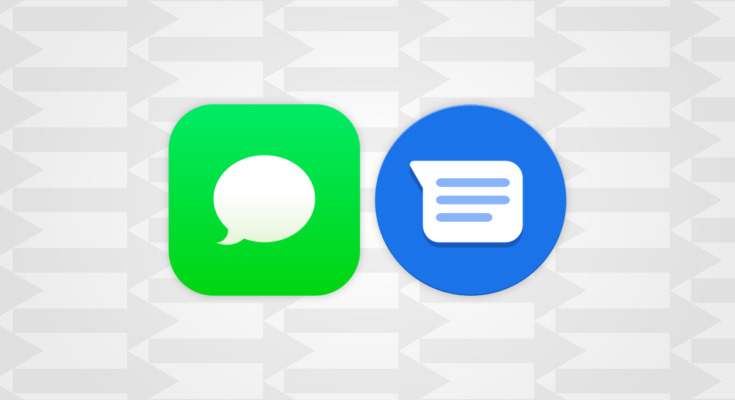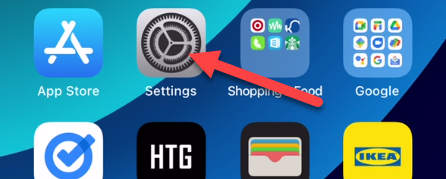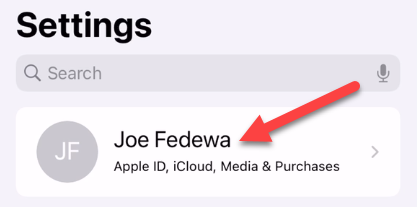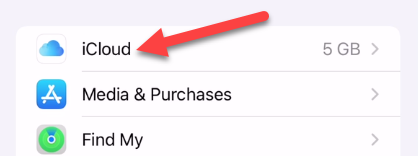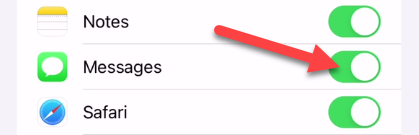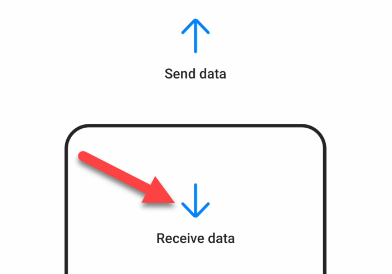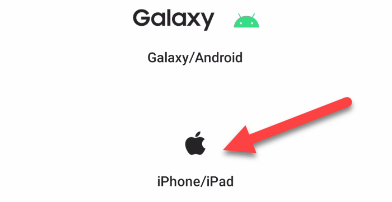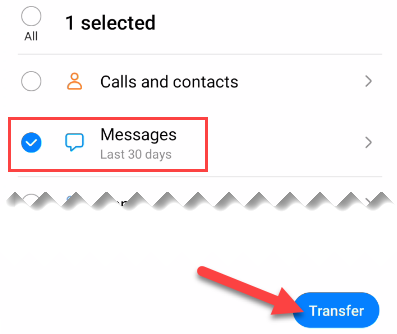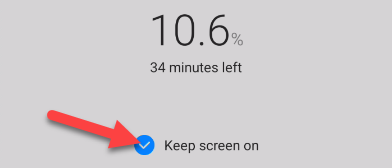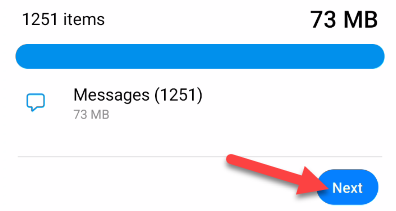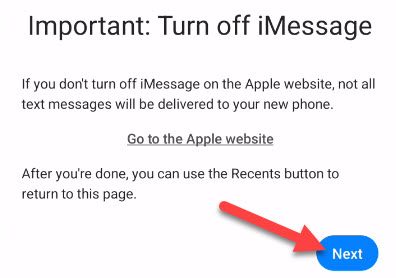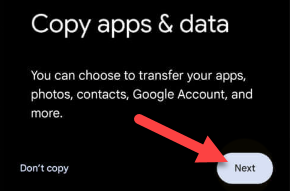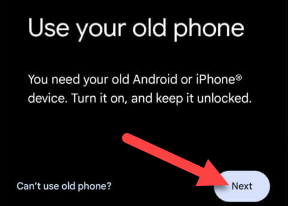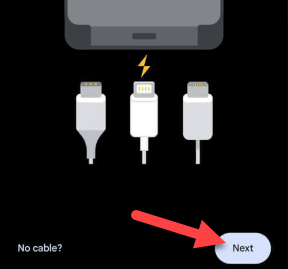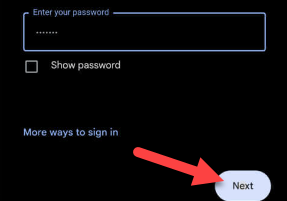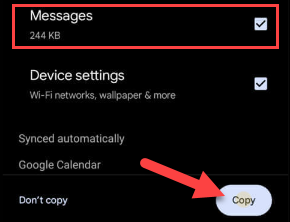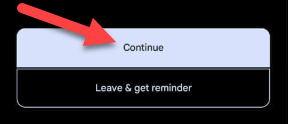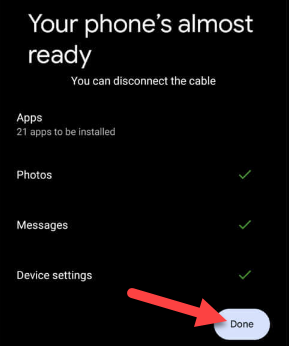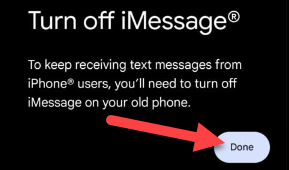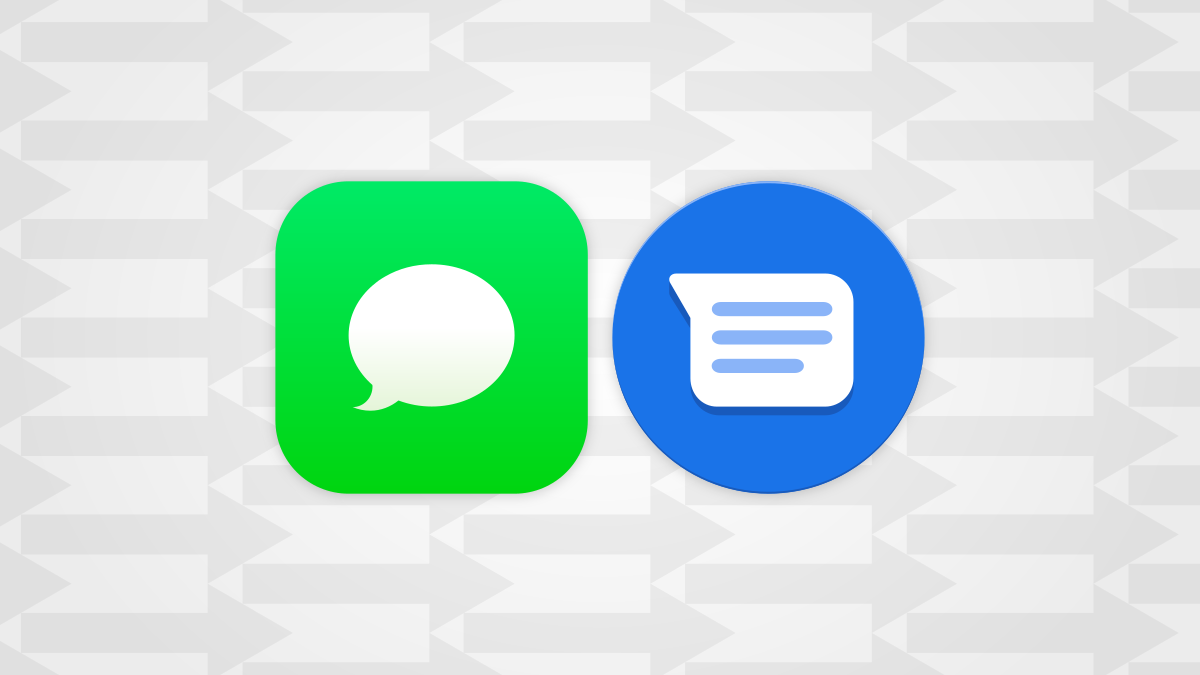
Mudar de um iPhone para um telefone Android não é tão difícil quanto você imagina. A parte mais tediosa é transferir todos os seus pertences pessoais . Mostraremos como mover as mensagens SMS do seu iPhone para o Android, incluindo iMessages.
Junto com fotos e vídeos , as mensagens de texto são provavelmente uma das coisas com que você mais se preocupa ao trocar de telefone. Ninguém quer perder todas as suas conversas – algumas das quais podem ser muito importantes. A boa notícia é que você não precisa.
Índice
Prepare seu iPhone
A primeira coisa que precisamos fazer é preparar seu iPhone para transferir mensagens de texto. Para fazer isso, só precisamos ter certeza de que você está sincronizando suas mensagens com o iCloud.
Primeiro, abra o aplicativo “Configurações”.
Toque no seu perfil na parte superior da tela.
Selecione “iCloud”.
Role para baixo e certifique-se de que “Mensagens” esteja ativado.
É isso! Estamos prontos para ir.
Transferir mensagens de texto do iPhone para o Samsung Galaxy
A Samsung oferece um aplicativo chamado “Smart Switch” que você pode usar para mover mensagens de texto (e outras coisas) do seu iPhone para um telefone Galaxy . Você precisará do pequeno adaptador USB-C para USB-A que acompanha o seu telefone Samsung. Se não tiver um, você pode comprar um adaptador USB-C para USB-A barato online.
Primeiro, abra o aplicativo “Smart Switch” em seu telefone Galaxy — baixe aqui — e selecione “Receber dados”.
Selecione “iPhone/iPad” como fonte.
Conecte o adaptador ao telefone Samsung e, em seguida, conecte-o ao iPhone com o cabo USB Lightning.
O Smart Switch iniciará a “Pesquisa de dados para transferência”. Quando terminar, você verá uma lista de coisas que pode transferir do seu iPhone. Selecione “Mensagens” e qualquer outra coisa que desejar e toque em “Transferir”.
Este processo pode demorar um pouco dependendo do que você está transferindo. Você pode selecionar “Keep Screen On” para garantir que não seja interrompido.
Depois de terminar, você pode tocar em “Avançar”.
A próxima tela irá lembrá-lo de desligar o iMessage no seu iPhone para garantir que você receberá todas as mensagens.
Isso é tudo que há para fazer! Você pode pular as próximas telas e verá todas as suas conversas — incluindo o iMessage — do seu iPhone em seu aplicativo de mensagens de texto padrão.
Transferir mensagens de texto do iPhone para o Google Pixel
Samsung Smart Switch é uma ótima ferramenta porque você pode usá-lo a qualquer momento. Os telefones Google Pixel não têm essa opção. Você só pode transferir dados de um telefone secundário durante o processo de configuração inicial. Portanto, se o seu Pixel já estiver configurado, você terá que colocar seus dados nas mãos de um aplicativo de terceiros ou redefinir seu telefone .
Independentemente disso, mostraremos como isso é feito. Siga o processo de configuração do Pixel e conecte-se à sua rede móvel ou Wi-Fi. Toque em “Avançar” quando perguntar se você deseja copiar aplicativos e dados.
A próxima tela instruirá você a ligar o iPhone e desbloquear a tela. Toque em “Avançar”.
Agora precisaremos do adaptador USB-C para USB-A que acompanha o seu smartphone Pixel. Se você não tiver um, poderá encontrá-los baratos online . Conecte-o ao Pixel e, em seguida, conecte-o ao iPhone com o cabo USB Lightning. Toque em “Avançar”.
Faça login com sua conta do Google para continuar com a configuração.
A próxima tela perguntará o que você deseja copiar do seu iPhone. Selecione “Mensagens” e tudo o que desejar e toque em “Copiar”.
Você terá a opção de “Continuar” com a configuração ou sair e terminar mais tarde. Toque em “Continuar”.
Continue com a configuração até chegar à tela “Seu telefone está quase pronto”. Toque em “Concluído” para finalizar.
A próxima tela irá instruí-lo a desligar o iMessage no seu iPhone para garantir que você não perca nenhuma mensagem.
É isso! Todas as suas conversas e o iMessage estarão no aplicativo de mensagens de texto padrão do seu Pixel.
Infelizmente, as mensagens são uma das coisas mais difíceis de transferir de um iPhone para Android. É fácil com um dispositivo Samsung Galaxy, mas pode ser problemático em outros. Sua melhor opção na maioria dos casos é fazê-lo durante a configuração inicial, ao fazer a troca .